Grave em um arquivo do Excel em C#
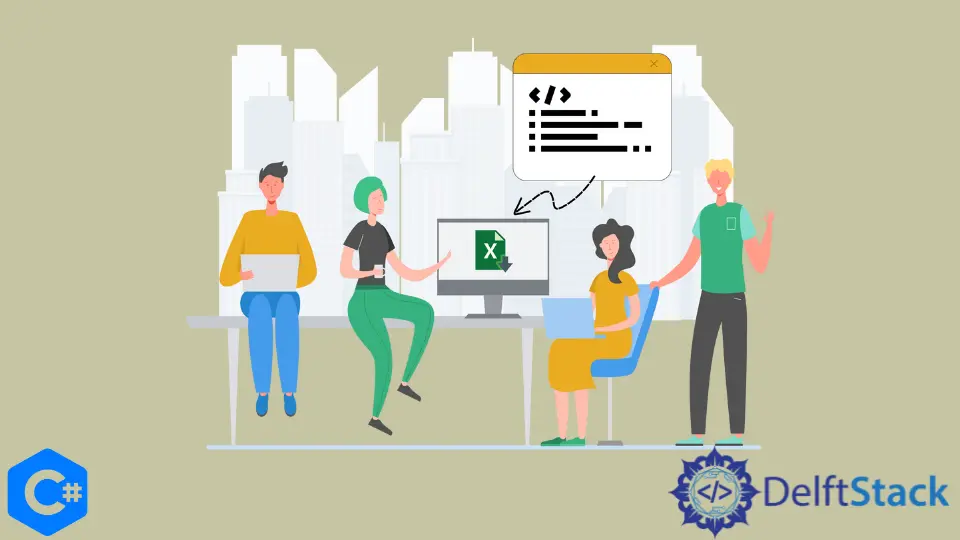
Este tutorial discutirá o método para gravar dados em um arquivo Excel em C#.
Grave dados em um arquivo do Excel com o namespace Microsoft.Office.Interop.Excel em C#
O namespace Microsoft.Office.Interop.Excel fornece métodos para interagir com o aplicativo Microsoft Excel em C#. Podemos criar novas planilhas Excel, exibir dados de planilhas existentes, modificar o conteúdo das planilhas Excel existentes, etc., com este namespace. O exemplo de código a seguir nos mostra como gravar nossos dados em um arquivo Excel com o namespace Microsoft.Office.Interop.Excel em C#. Precisamos adicionar uma referência ao namespace Microsoft.Office.Interop.Excel do gerenciador de soluções para que essa abordagem funcione.
using System;
using Excel = Microsoft.Office.Interop.Excel;
namespace write_to_excel {
class Program {
static void writeToExcel() {
Excel.Application myexcelApplication = new Excel.Application();
if (myexcelApplication != null) {
Excel.Workbook myexcelWorkbook = myexcelApplication.Workbooks.Add();
Excel.Worksheet myexcelWorksheet = (Excel.Worksheet)myexcelWorkbook.Sheets.Add();
myexcelWorksheet.Cells[1, 1] = "Value 1";
myexcelWorksheet.Cells[2, 1] = "Value 2";
myexcelWorksheet.Cells[3, 1] = "Value 3";
myexcelApplication.ActiveWorkbook.SaveAs(@"C:\abc.xls",
Excel.XlFileFormat.xlWorkbookNormal);
myexcelWorkbook.Close();
myexcelApplication.Quit();
}
}
static void Main(string[] args) {
writeToExcel();
}
}
}
No código acima, primeiro inicializamos uma instância da classe Excel.Application myExcelApplication. Em seguida, inicializamos a instância myExcelWorkbook da classe Excel.Workbook e adicionamos uma pasta de trabalho ao nosso myExcelApplication com a função myExcelApplication.Workbooks.Add(). Depois disso, inicializamos a instância myExcelWorksheet da classe Excel.Worksheet e adicionamos uma planilha do Excel à nossa pasta de trabalho com a função myExcelWorkbook.Sheets.Add().
Em seguida, inserimos dados nas células dentro de myExcelWroksheet com myExcelWorksheet.Cells[1, 1] = "Value 1". Aqui, o primeiro índice, 1, é o índice da linha e o segundo índice, 1, é o índice da coluna. O arquivo Excel foi salvo pela função myExcelApplication.ActiveWorkbook.SaveAs(path, format). No final, após inserir todos os dados dentro das células e salvar nosso arquivo Excel, fechamos nossa pasta de trabalho com myExcelWorkbook.Close() e saímos de nosso aplicativo com as funções myExcelApp.Quit() em C#.
Maisam is a highly skilled and motivated Data Scientist. He has over 4 years of experience with Python programming language. He loves solving complex problems and sharing his results on the internet.
LinkedIn